
Последњи пут ажурирано
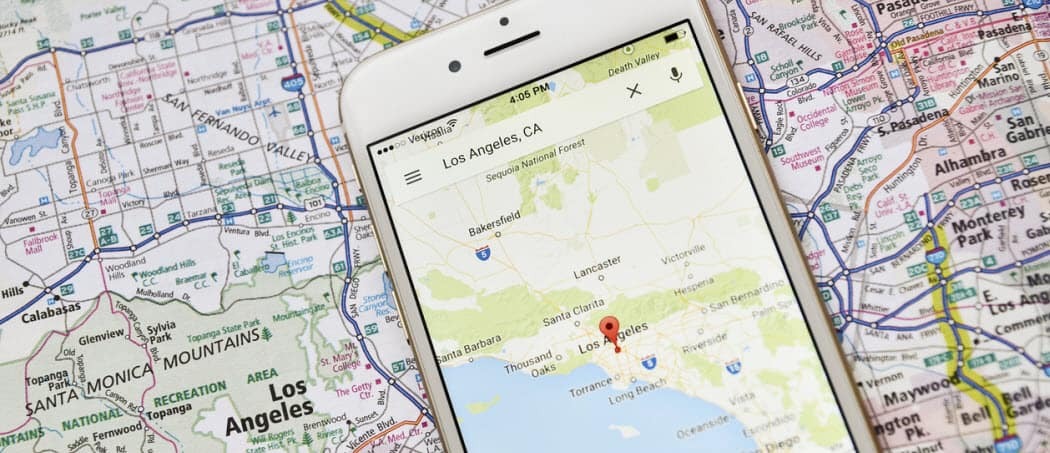
Иако не постоји званичан начин да се Гоогле мапе поставе подразумеваним на иПхоне-у, постоји решење. Овај водич ће објаснити шта да радите.
Ако користите иПхоне, вероватно сте навикли да користите Аппле-ове сопствене апликације за уобичајене услуге. То не значи да морате - друге алтернативе су доступне.
На пример, ако сте навикли да користите Гоогле мапе, можда бисте радије користили ту апликацију уместо Аппле Мапс. Постоји начин да то урадите на иПхоне-у (али само ако знате како).
Ако желите да знате како да подесите Гоогле мапе као подразумеване на иПхоне-у, пратите наш водич у наставку.
Како да променим своју подразумевану апликацију мапа на иПхоне-у?
У овом тренутку, технички није могуће поставити Гоогле мапе (или другу апликацију за мапе) као подразумевану апликацију за мапирање за иПхоне. Ако покушате да отворите везу са мапом негде другде, увек ћете видети отворене Аппле мапе.
Међутим, постоји једно решење — можете да користите Гоогле апликације за отварање линкова мапа преко Гмаил-а. Ово укључује инсталирање Гоогле Цхроме-а, Гоогле мапа и Гмаил-а на ваш уређај. Затим морате да конфигуришете апликације да раде заједно.
Шта вам је потребно да бисте Гоогле мапе поставили као подразумеване на иПхоне-у
Ако желите да Гоогле мапе поставите као подразумеване на иПхоне-у, то није тако једноставно као преузимање Гоогле мапа и промена подешавања. Нажалост, потребно је да инсталирате неколико других апликација и промените нека друга подешавања да би ово функционисало.
Ако желите да Гоогле мапе поставите као подразумеване на иПхоне-у:
- Нека Гоогле Цхроме буде подразумевани веб претраживач.
- Нека Гмаил буде подразумевана апликација за е-пошту.
- Подесите подешавања Гмаил-а на подразумевана употреба Гоогле мапа.
- Пошаљите линкове Гоогле мапа на свој Гмаил налог и отворите их у Гмаил-у.
Када пошаљете УРЛ-ове Гоогле мапа на свој Гмаил налог и кликнете на везу у апликацији Гмаил, подразумевано ће се отворити Гоогле мапе, а не Аппле мапе. Ово је једино познато решење за постављање Гоогле мапа као подразумеваних на иПхоне-у.
Нека Цхроме буде подразумевани веб прегледач
Није битно којим редоследом постављате Гоогле апликације као подразумеване, али овде ћемо почети са веб прегледачем. Уверите се да сте прво инсталирали Гоогле Цхроме из продавнице апликација.
Да бисте поставили Гоогле Цхроме као подразумевани веб прегледач на иПхоне-у, користите ове кораке:
- Отвори Подешавања.
- Померите надоле своју листу апликација и додирните Хром.
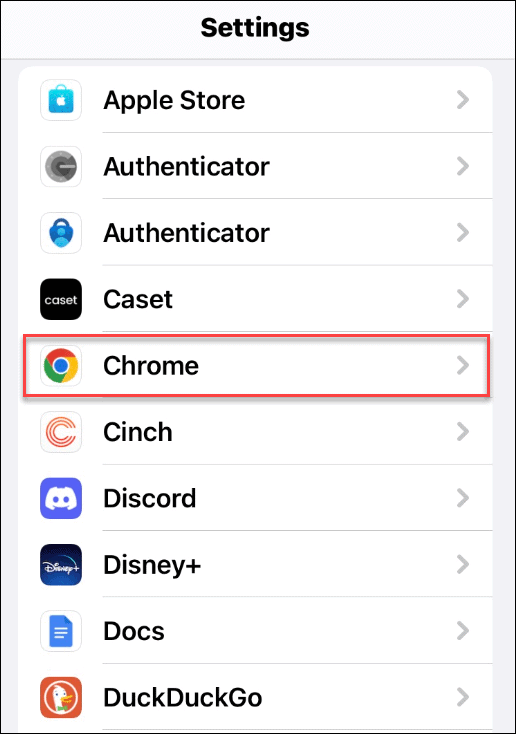
- Славина Подразумевана апликација за прегледач на следећем екрану.
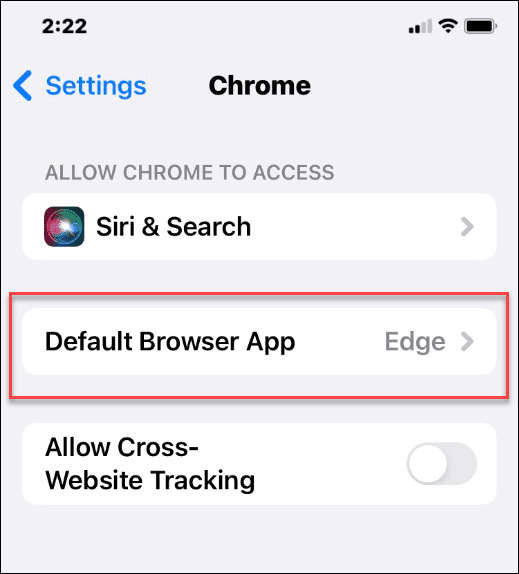
- На листи инсталираних претраживача додирните Хром.
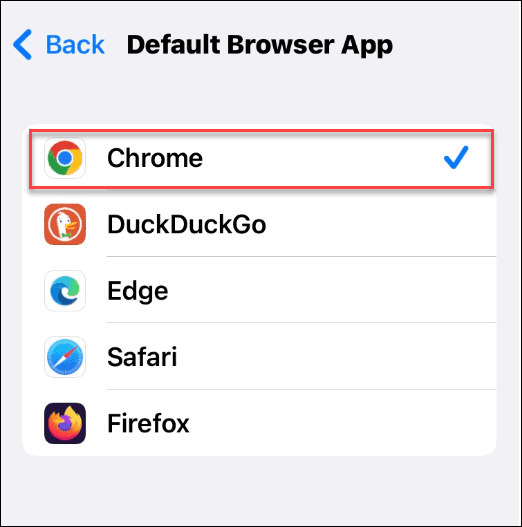
Нека Гмаил буде подразумевани на иПхоне-у
Још један корак који треба да предузмете је постављање Гмаил-а као подразумеване апликације за е-пошту на вашем иПхоне-у. Опет, уверите се да сте прво инсталирали Гмаил из Апп Сторе-а.
Да бисте Гмаил учинили подразумеваном апликацијом за е-пошту на иПхоне-у, пратите следеће кораке:
- Отвори Подешавања.
- Померите надоле своју листу апликација и додирните Гмаил.
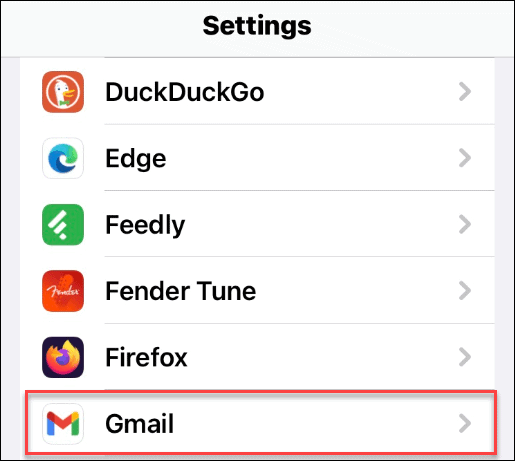
- Додирните Подразумевана апликација за пошту опцију на следећем екрану.
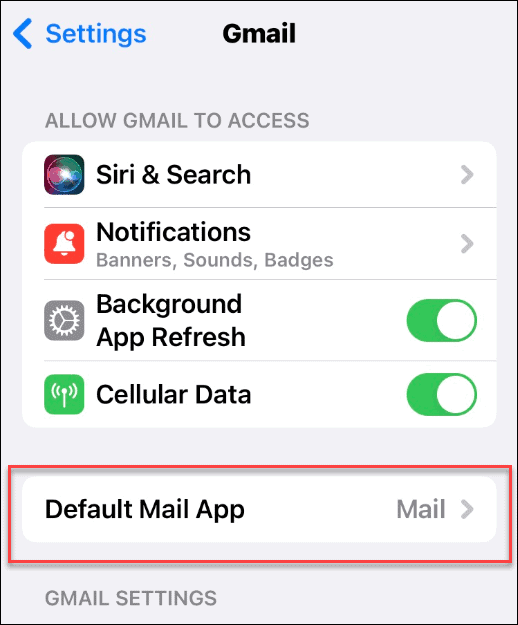
- Славина Гмаил са листе инсталираних апликација за е-пошту да бисте је изабрали.
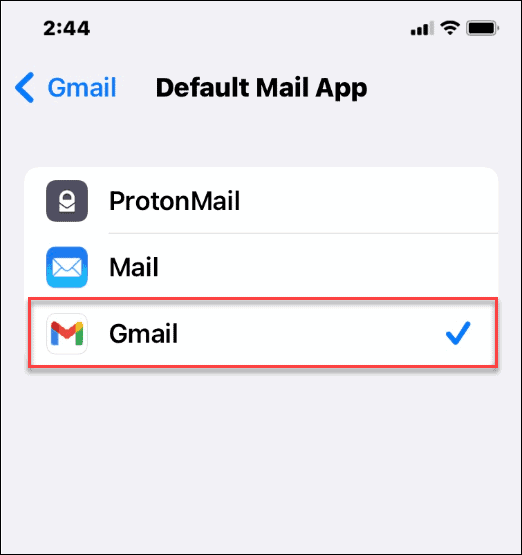
Конфигурисање Гмаил-а на иПхоне-у за коришћење Гоогле мапа
Такође морате да конфигуришете неколико подешавања у Гмаил-у пре него што наставите.
Да бисте поставили Гмаил као подразумевану е-пошту на иПхоне-у, урадите следеће:
- Отвори Гмаил апликација и додирните икону менија у горњем левом углу екрана.
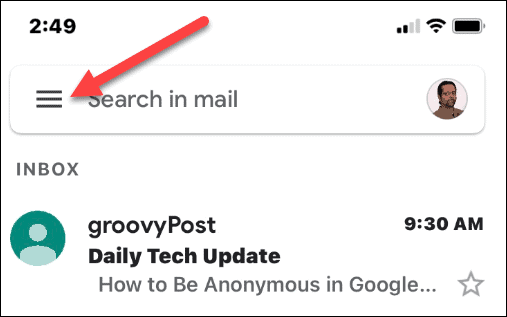
- Померите се надоле до дна менија и додирните Подешавања.
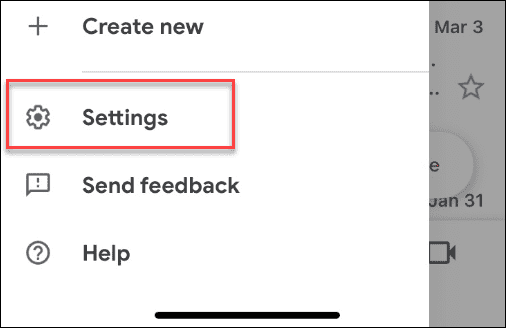
- На екрану Подешавања тапните на Подразумеване апликације опција.
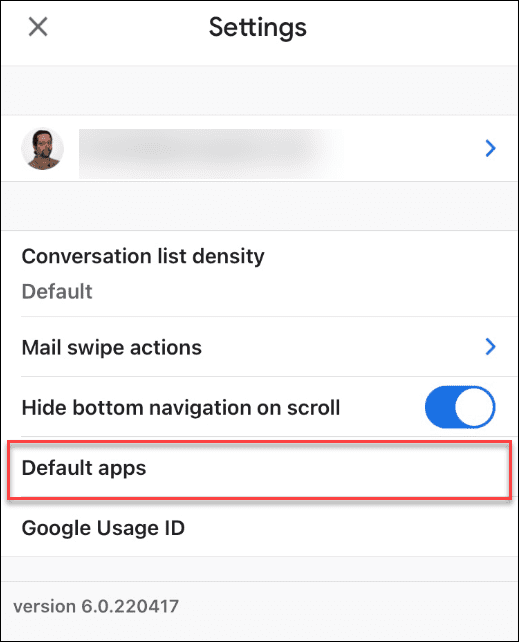
- Под Крећите се са своје локације анд тхе Крећите се између локација секције, додирните да бисте изабрали Гугл мапе.
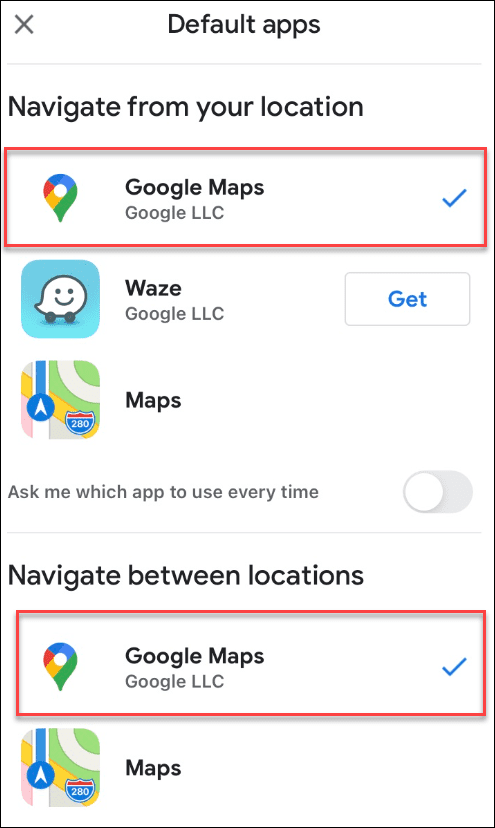
То је то. Када се у вашем Гмаил-у појави веза или адреса, питаће вас којом апликацијом желите да их отворите. Обавезно изаберите прекидач на дну како вас не би питао сваки пут.

Након тога, адресе које изаберете у Гмаил-у ће се неприметно отварати у Гоогле мапама на вашем иПхоне-у или иПад-у.
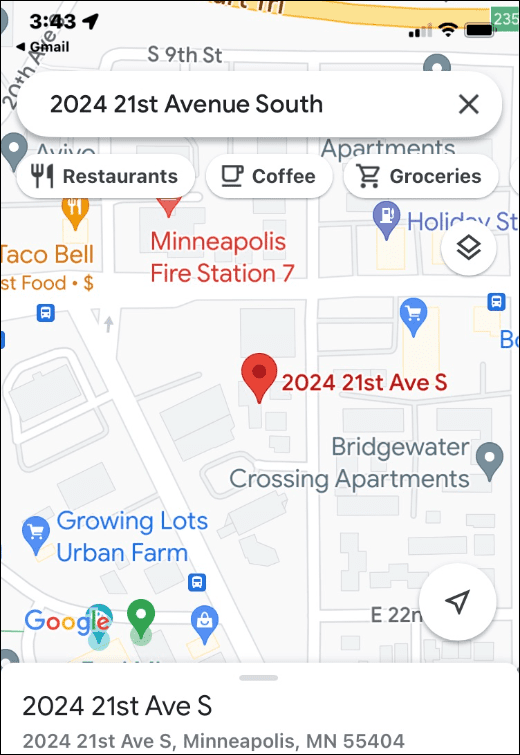
Коришћење Гоогле мапа
Ово није сигуран метод, али користећи горе наведене кораке, можете поставити Гоогле мапе као подразумеване на иПхоне-у. Ако желите да га користите, обавезно пошаљите или поделите УРЛ-ове Гоогле мапа на свој Гмаил налог како бисте могли брзо да их отворите на овај начин.
Опет, није савршено и биће тренутака када се Аппле Мапс и даље отвара, у зависности од апликације коју користите. Међутим, ако користите Гоогле апликације као подразумеване, апликације би требало да раде једна на другој како би пружиле блиско искуство. Надамо се да ће Аппле дозволити одговарајући метод за постављање Гоогле мапа као подразумеваних у будућем ажурирању.
За више информација о Гоогле мапама, прочитајте како да калибришете Гоогле мапе за побољшано искуство на телефону. Када калибришете своје мапе, проверите коришћење ГПС координате у Гоогле мапама. Након тога, научите како да користите свој Временска линија Гоогле мапа као дневник путовања.
Како пронаћи кључ производа за Виндовс 11
Ако треба да пренесете свој кључ производа за Виндовс 11 или га само требате за чисту инсталацију ОС-а,...
Како да обришете Гоогле Цхроме кеш, колачиће и историју прегледања
Цхроме одлично чува вашу историју прегледања, кеш меморију и колачиће како би оптимизовао перформансе прегледача на мрежи. Њено је како да...
Усклађивање цена у продавници: Како доћи до онлајн цена док купујете у продавници
Куповина у продавници не значи да морате да плаћате више цене. Захваљујући гаранцијама усклађености цена, можете остварити попусте на мрежи док купујете у...
Како поклонити Диснеи Плус претплату са дигиталном поклон картицом
Ако сте уживали у Диснеи Плус-у и желите да га поделите са другима, ево како да купите Диснеи+ Гифт претплату за...


